编辑:quers
2016-06-19 09:22:23
来源于:系统城
1. 扫描二维码随时看资讯
2. 请使用手机浏览器访问:
http://wap.xtcheng.cc/xtjc/11833.html
手机查看
网络时代,数据安全越来越重要,用户可以在加强密码复杂度的同时也可以为设备加上多重安全验证。但是密码复杂化的同时也更不容易记住,不过一些用户表示可以记住复杂密码,你相信你可能,别人也一定可以做到,也至于密码也需要不定期更改反而容易遗忘。如果可以借助特定U盘、移动硬盘这类硬件认证登陆你的计算机,这些问题是否就可以迎刃而解呢,也许你不太懂高深的加密手段,本文就狸猫换太子的方式巧妙使用U盘识(Zhuang)别(Bi)登陆计算机。阅读下文了解通过指定外设硬件登陆计算机的办法。
我首先想到的就是在U盘中建立一个文件,然后用DOS命令来查找U盘中是否存在该文件,以此来判断是否要执行关机命令。这个方法已经有过不少人介绍了,而且个人感觉这个思路的弊病也很明显,其他人只要用任意U盘建立一个同名的文件即可破解。所以,我想到了通过U盘的剩余空间来判断是否开机的方法。毕竟其他人要伪造一个跟自己的U盘的剩余空间完全相同的U盘是比较困难的。

操作步骤:
1、一般每个人都会有几个闲置的U盘,可以拿出一个不用的U盘,将它插入需要使用U盘钥匙的电脑中。接着点击“开始→所有程序→附件→命令提示符”,打开命令提示符窗口,在其中输入执行以下命令:
注意:上面命令中的“J”代表要作为开机钥匙的U盘的盘符,各人电脑上会略有不同,需要根据实际情况修改。这条命令的作用是列出U盘中的文件,并写入到D盘的1.txt文件中。现在我们打开D盘中1.txt文件,它的最后一行记录了我们的U盘中有多少剩余的空间(图1)。
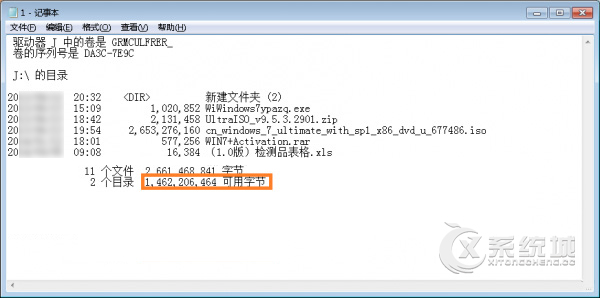
2、接下来我们打开记事本,输入以下代码:
注意:以上命令首先用“dir”命令列出来U盘中的文件及剩余空间,再用“find”命令查找“1,462,206,464 可用字节”,如果查找不到则执行关机命令。
3、将上述内容保存到BAT批处理文件中,只要扩展名为bat即可,文件名随意,比如可存为Key.bat(图2)。
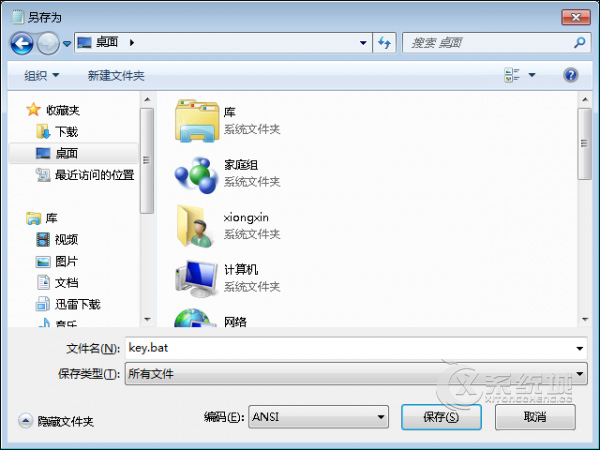
4、为了不让其他人看到我们的源代码,我们还需要用“Bat To Exe Converter”软件(下载)把BAT文件转成EXE文件,启动该软件后,在“批处理文件”一栏中选择我们刚才建好的Key.bat文件,在“选项”选项卡中的“可见”一栏中选择“隐形应用程序”,点击“编译”即可完成转换工作(图3)。
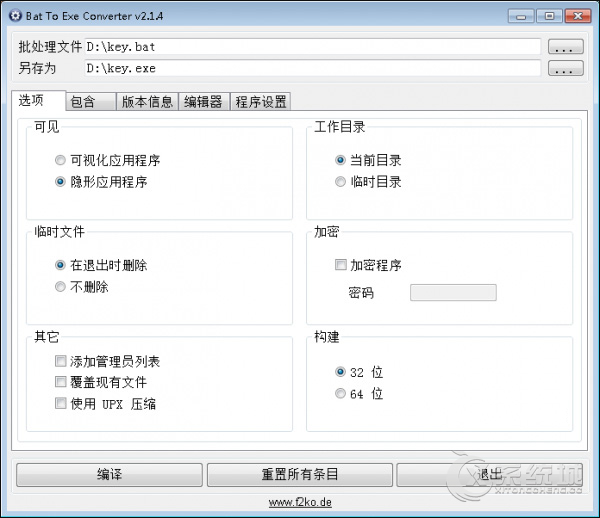
5、现在我们把转换得到的Key.exe文件拖到“开始→所有程序→启动”文件夹中,即可实现插入指定U盘才能开机的目的了。
注意:在编译好之后,我们的开机U盘就不能再随意的存取或者删除文件,一旦导致磁盘空间出现变化,就会出现自己也开不了机的情况。目前笔者已在Win7系统中测试通过。
以上所述通过指定外设硬件登陆计算机的办法到此为止,如果你有需要,可以参考上文步骤操作。有任何问题,可以在下方评论区留言。

微软推出的Windows系统基本是要收费的,用户需要通过激活才能正常使用。Win8系统下,有用户查看了计算机属性,提示你的windows许可证即将过期,你需要从电脑设置中激活windows。

我们可以手动操作让软件可以开机自启动,只要找到启动项文件夹将快捷方式复制进去便可以了。阅读下文了解Win10系统设置某软件为开机启动的方法。

酷狗音乐音乐拥有海量的音乐资源,受到了很多网友的喜欢。当然,一些朋友在使用酷狗音乐的时候,也是会碰到各种各样的问题。当碰到解决不了问题的时候,我们可以联系酷狗音乐

Win10怎么合并磁盘分区?在首次安装系统时我们需要对硬盘进行分区,但是在系统正常使用时也是可以对硬盘进行合并等操作的,下面就教大家Win10怎么合并磁盘分区。